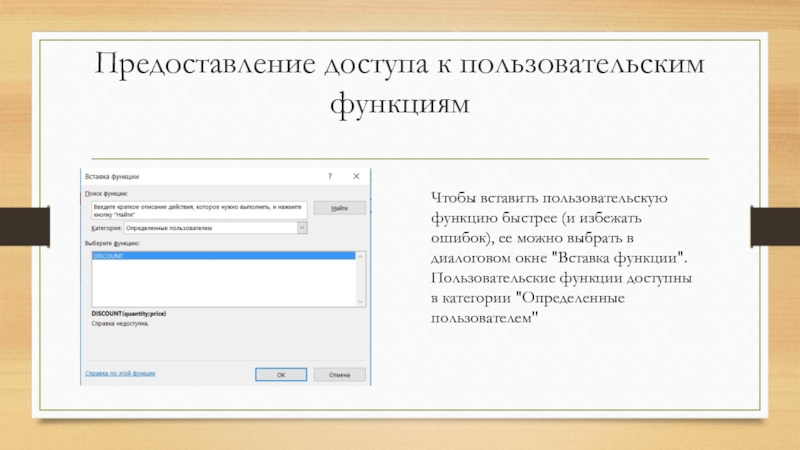языке программирования Visual Basic для приложений (VBA). Они отличаются от макросов
двумя вещами.1. В них используются процедуры Function, а не Sub. Это значит, что они начинаются с оператора Function, а не Sub, и заканчиваются оператором End Function, а не End Sub.
2. Они выполняют различные вычисления, а не действия.